ヘルプ
「測定中...」の表示のまま変わらない
「測定中...」の表示のまま、心拍数や運動強度が表示されない場合は、心拍数が取得できない状態です。
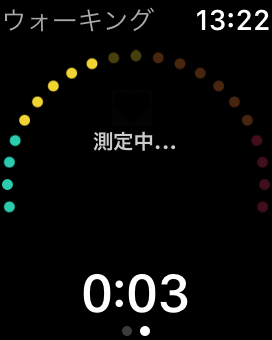
1. ヘルスケアのアクセス許可を確認
Apple「ヘルスケア」アプリで、心拍数の読み出しが許可になっているかを確認します。
Apple ヘルスケアへの権限を確認する
2. ワークアウト省電力モードの確認
Apple「Watch」 アプリ > マイウォッチ > 一般 に、 「ワークアウト省電力モード」 の設定があります。
省電力モードがONだと心拍数が測定されません。OFFにしてお試しください。
(外部心拍モニターを利用時は除く)
省電力モードをOFFにするとApple Watchのバッテリーの消費が増加することにご注意ください。
長時間のワークアウトを行う場合でバッテリー消費が気になる場合には、外部心拍モニターの導入を検討してください。
OFFの場合は、Zonesアプリではずっと「測定中...」か、数分単位で1回更新されるかどうか という状態になります。
スクロールダウンして、距離や消費カロリーを表示した画面でご利用ください。
また、心拍数が取得できないと、正確な消費カロリーの算出も難しくなることにもご注意ください。
(消費カロリーの算出はApple WatchのOSが行っています)
3. 心拍数データの確認
ヘルスケアアプリで、心拍数のデータが記録されているかを確認します。
- iPhoneで「ヘルスケア」アプリを開く
- 「ブラウズ」をタップ (iOS 12:「ヘルスケアデータ」)
- 「心臓」をタップ
- 「心拍数」をタップ
- 「すべてのデータを表示」をタップ
Apple Watch本体の確認や、再起動などをお試しください。
4. Appleのアプリで心拍数を測定
Apple Watchで一時的に心拍数が測定できない状態の場合、Appleのアプリを利用することにより改善する場合があります。
Apple Watchで、「ワークアウト」アプリや、「心拍数」アプリを使って心拍数が測定できていることを確認してください。
5. 外部心拍モニターを利用時
測定中の心拍数は、Apple Watchのヘルスケア(HealthKit)に登録された心拍数を参照しています。
そのため、外部心拍モニターはBluetoothでApple Watchに接続している必要があります。
心拍数の測り方をご確認ください。
関連情報
- Apple サポート: iPhone や iPod touch でヘルスケア App を使う
- Apple サポート: 心拍数。その意味と Apple Watch での表示方法。